传授win10系统打开Excel提示“设置标识不正确,系统无法开始服务
你是否遇到过win10系统打开Excel提示“配置标识不正确,系统无法开始服务器进程”的问题。那么出现win10系统打开Excel提示“配置标识不正确,系统无法开始服务器进程”的问题该怎么解决呢?很多对电脑不太熟悉的小伙伴不知道win10系统打开Excel提示“配置标识不正确,系统无法开始服务器进程”到底该如何解决?其实只需要1、开始 - 运行(输入dcomcnfg.exe)- 确定或者回车,打开组件服务; 2、在打开的组件服务窗口,依次展开:组件服务-计算机-我的电脑-dCoM配置;就可以了。下面小编就给小伙伴们分享一下win10系统打开Excel提示“配置标识不正确,系统无法开始服务器进程”的详细步骤:
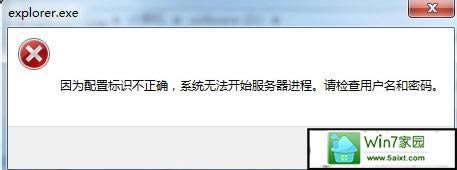
具体方法如下:
1、开始 - 运行(输入dcomcnfg.exe)- 确定或者回车,打开组件服务;

2、在打开的组件服务窗口,依次展开:组件服务-计算机-我的电脑-dCoM配置;
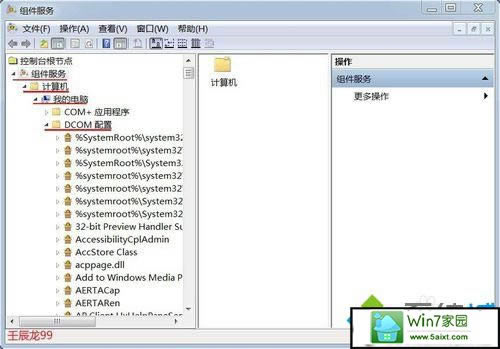
3、在dCoM配置展开项中找到:Microsoft excel application,并右键单击Microsoft excel application,在下拉菜单中点击:从这里创建窗口;
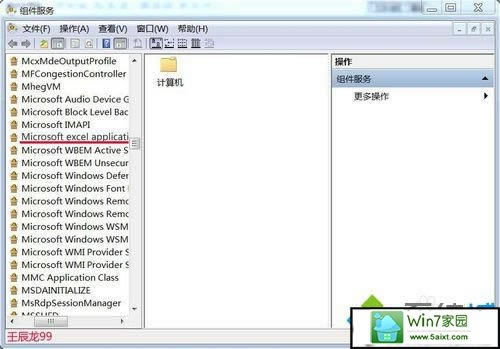
4、我们右键单击:Microsoft excel application,在下拉菜单中点击属性;

5、在打开的Microsoft excel application属性窗口,我们点击:标识 - 交互式用户(i),再点击:确定;
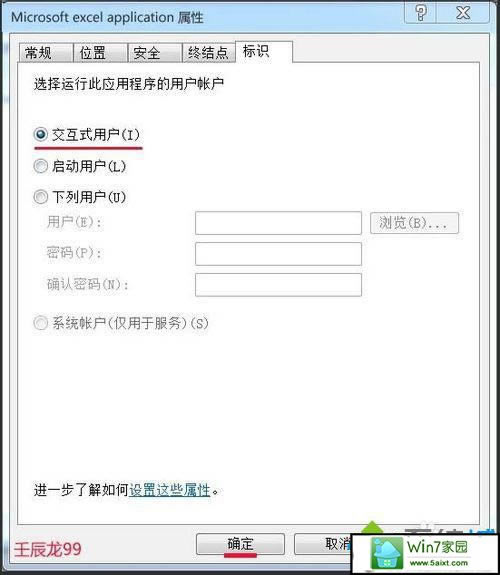
6、回到Microsoft excel application属性窗口,我们点击:安全 - 启动和激活权限的“自定义”-编辑;
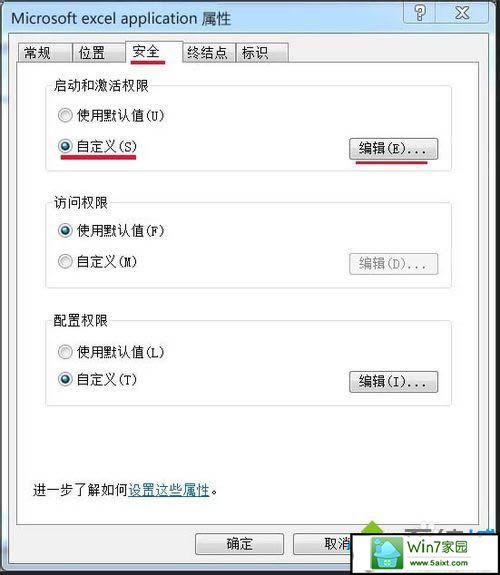
7、在打开的启动和激活权限窗口,我们点击组或用户名中的Administrators,在Administrators 的权限(p)允许下都打上勾,再点击:确定;
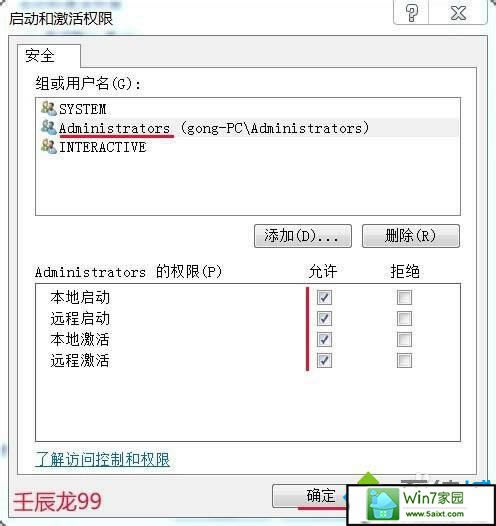
8、回到Microsoft excel application属性窗口,我们点击:访问权限 - 自定义 - 编辑;

9、在打开的访问权限窗口,我们点击组或用户名中的Administrators,在Administrators 的权限(p)允许下都打上勾,再点击:确定;
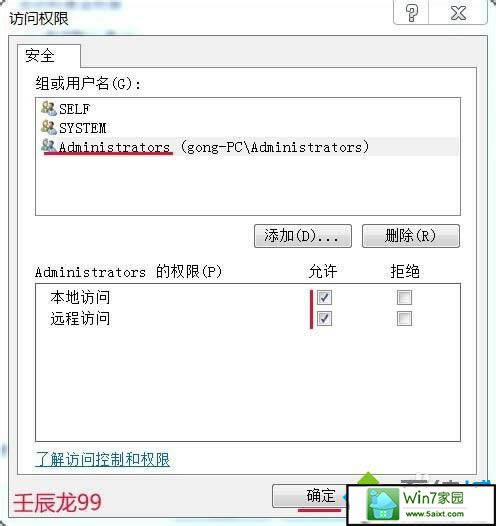
10、我们再回到Microsoft excel application属性窗口,我们点击配置权限的编辑,查看一下配置权限;
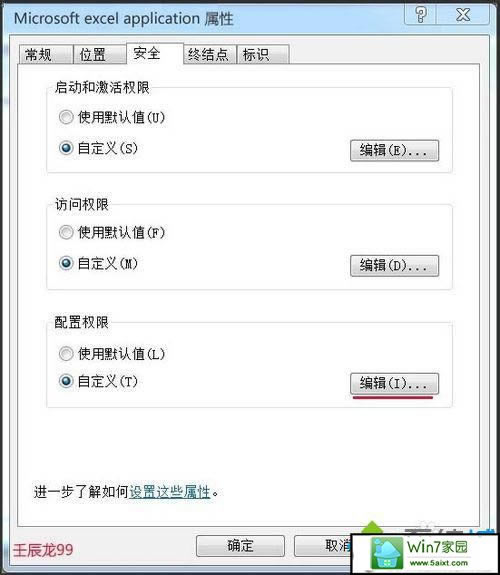
11、在打开的更改配置权限窗口,我们看到Administrators 的权限配置正确,点击:确定;
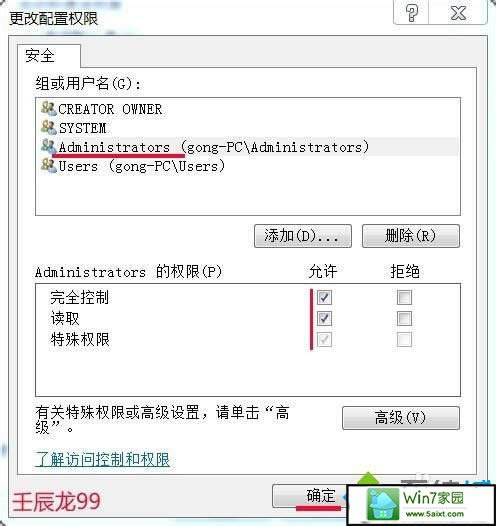
12、回到Microsoft excel application属性窗口。我们点击:应用 - 确定,退出组件服务。

以上教程帮助大家解决win10打开Excel提示“配置标识不正确,系统无法开始服务器进程”的问题,简单设置之后,问题就轻松解决了,想知道更多资讯欢迎关注系统城!
……